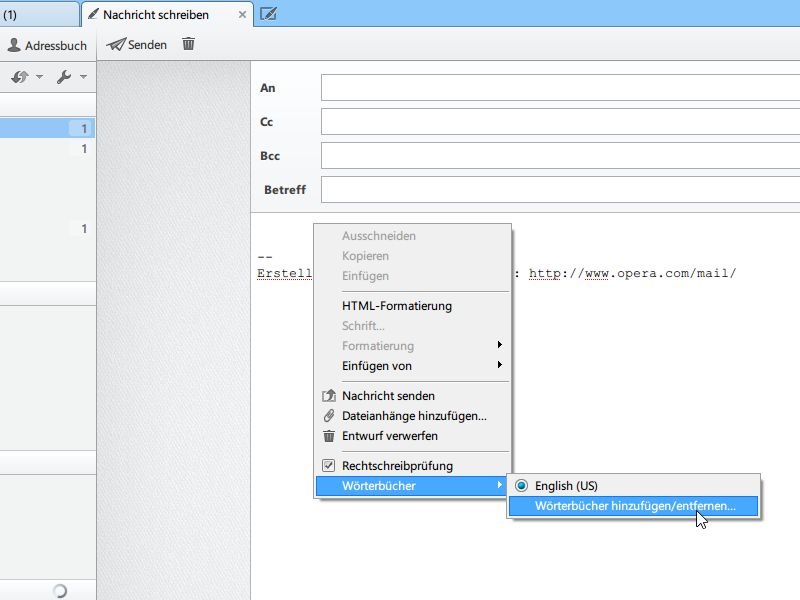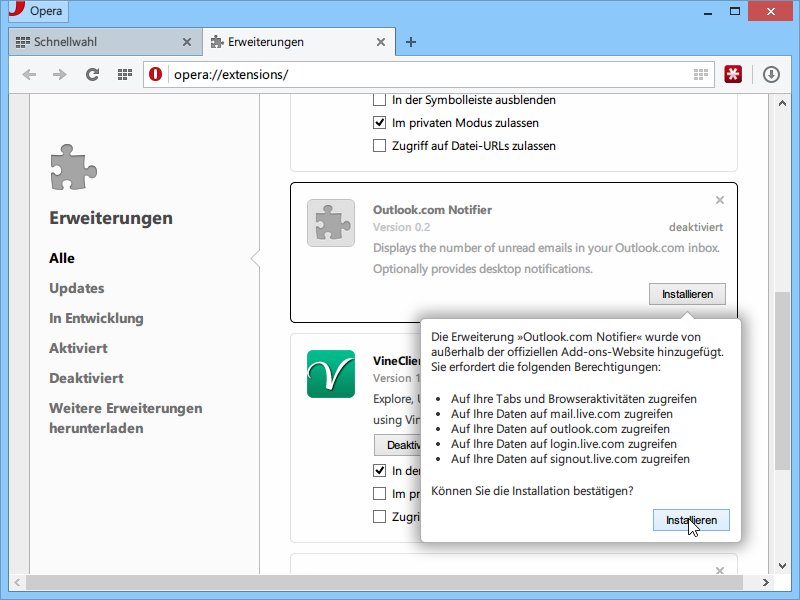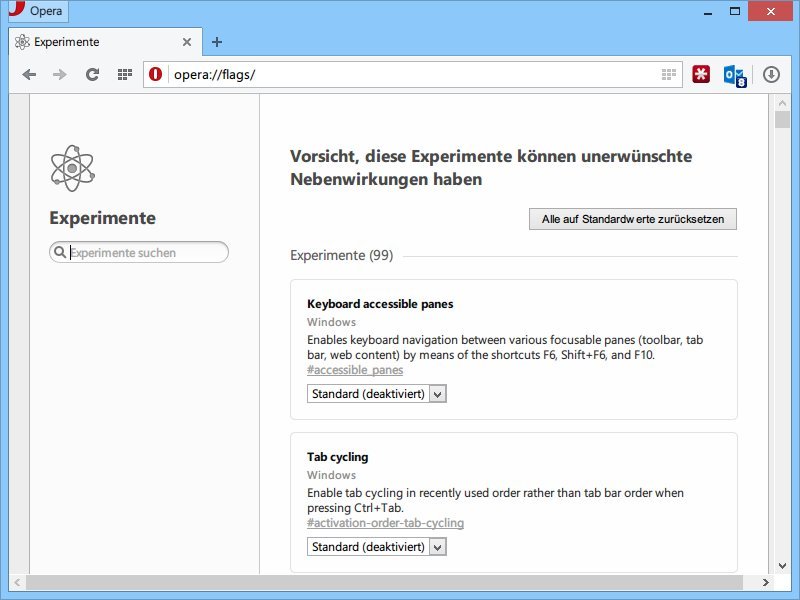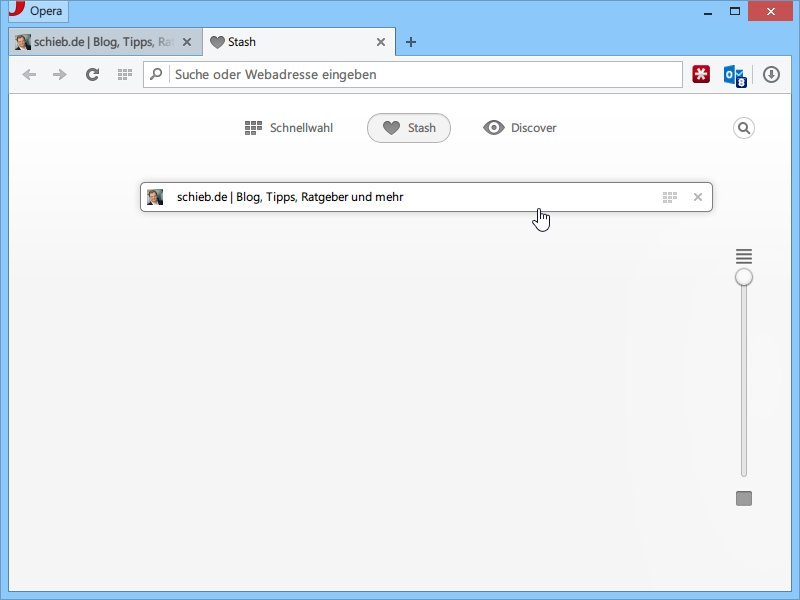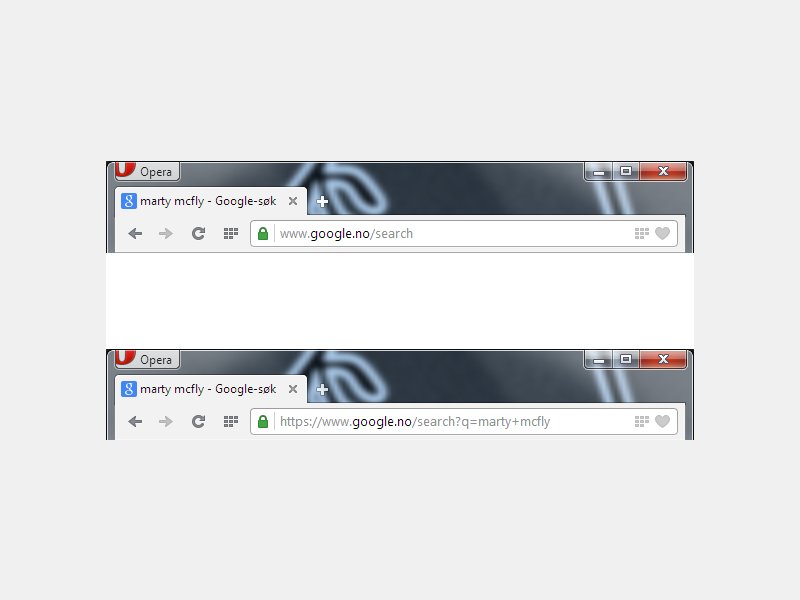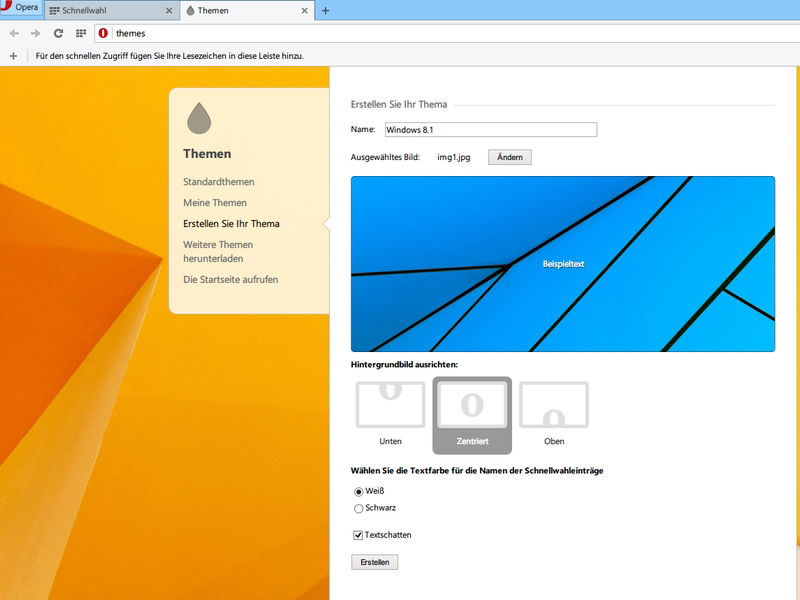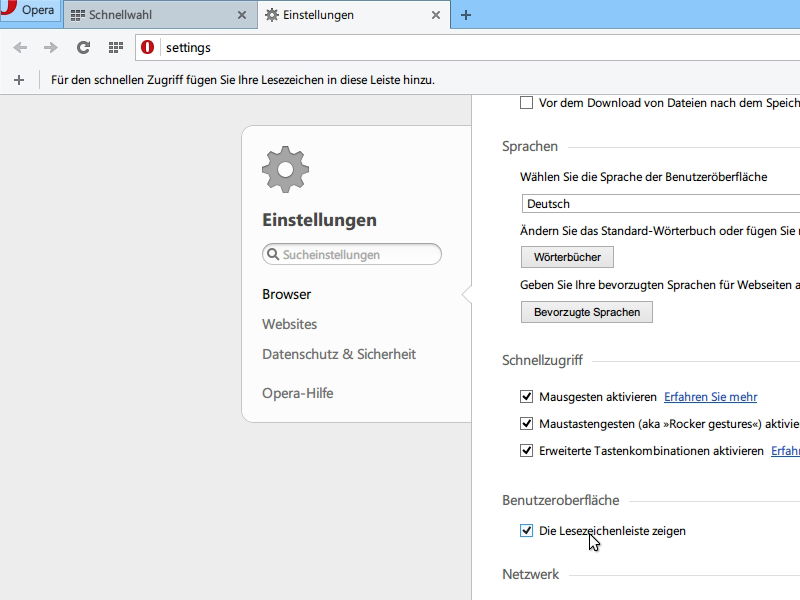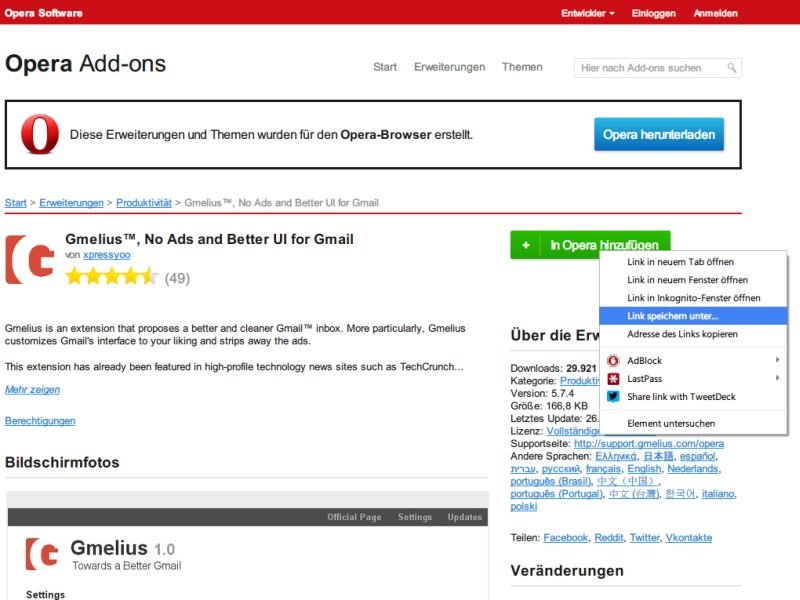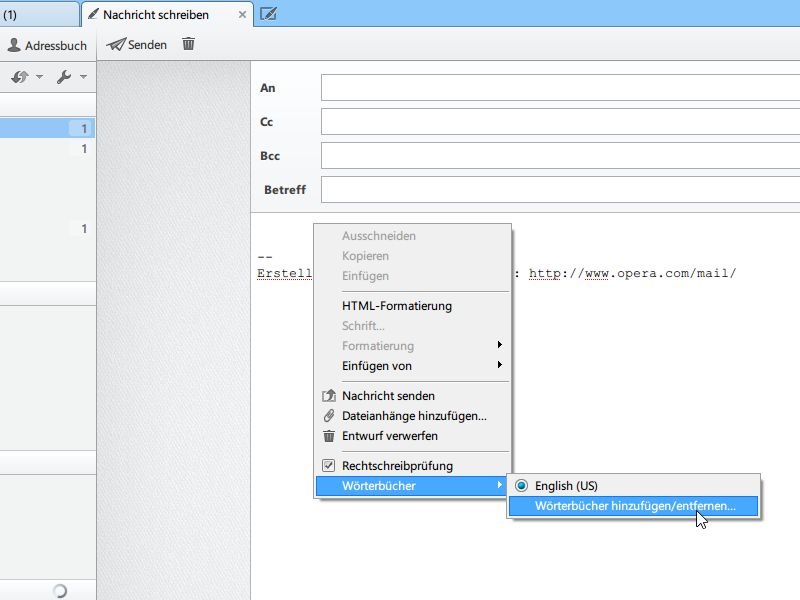
25.09.2014 | Tipps
Seit einiger Zeit kommt aus dem Hause Opera nicht mehr nur der schnelle Browser, sondern auch ein leichtgewichtiges E-Mail-Programm. Das Problem: Beim Verfassen von Mails denkt Opera Mail immer, Sie würden Englisch schreiben, und zeigt viele rote Linien bei deutschen Wörtern an. Wo finden Sie ein passendes deutsches Wörterbuch?
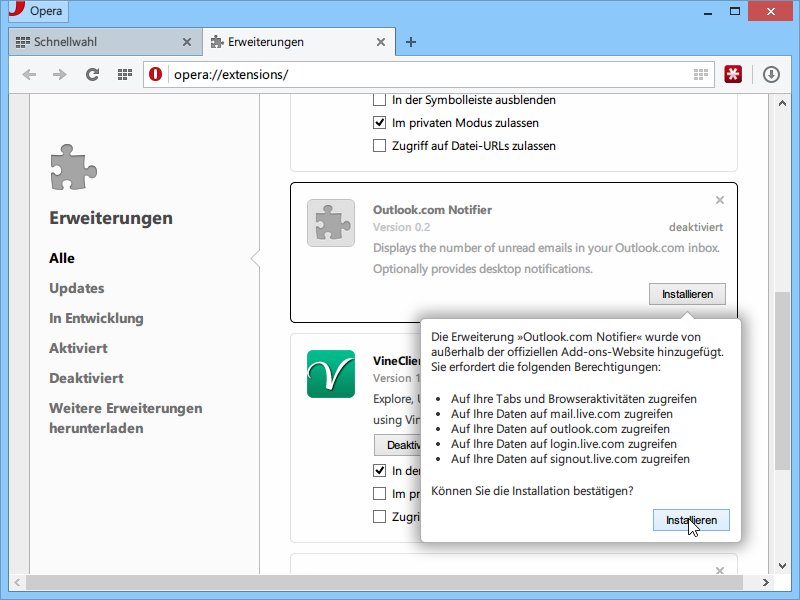
09.06.2014 | Tipps
Seit einiger Zeit basiert der Opera-Browser auf dem gleichen Quelltext wie Google Chrome. Kaum bekannt ist aber: Sie können auch die gleichen Erweiterungen nutzen! Bei Opera direkt finden sich nämlich nicht alle Add-Ons, die im Chrome Web Store verfügbar sind.
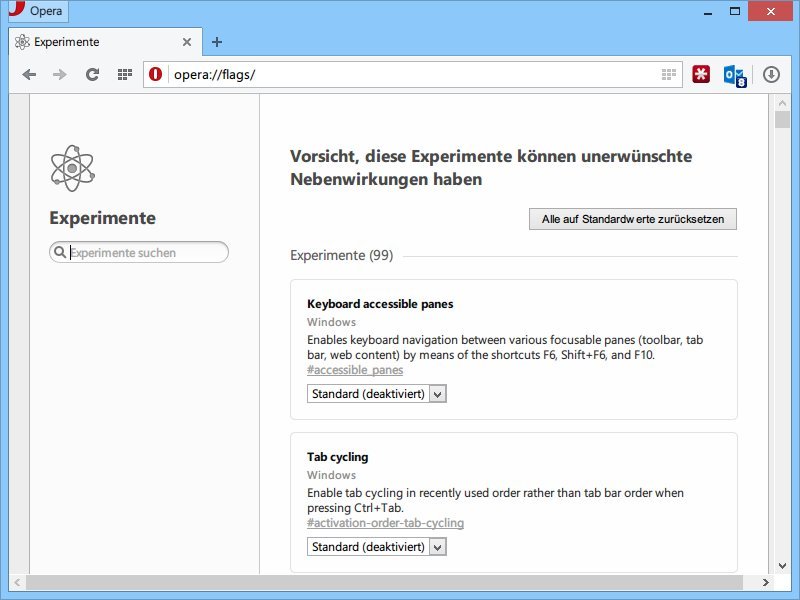
04.06.2014 | Windows
Mit den Programm-Einstellungen lässt sich der Opera-Browser genau an Ihre persönlichen Wünsche anpassen. Hier finden Sie aber längst nicht alle Optionen, die sich feintunen lassen. Mit einem Trick greifen Sie auch auf versteckte Einstellungen zu. Wie?
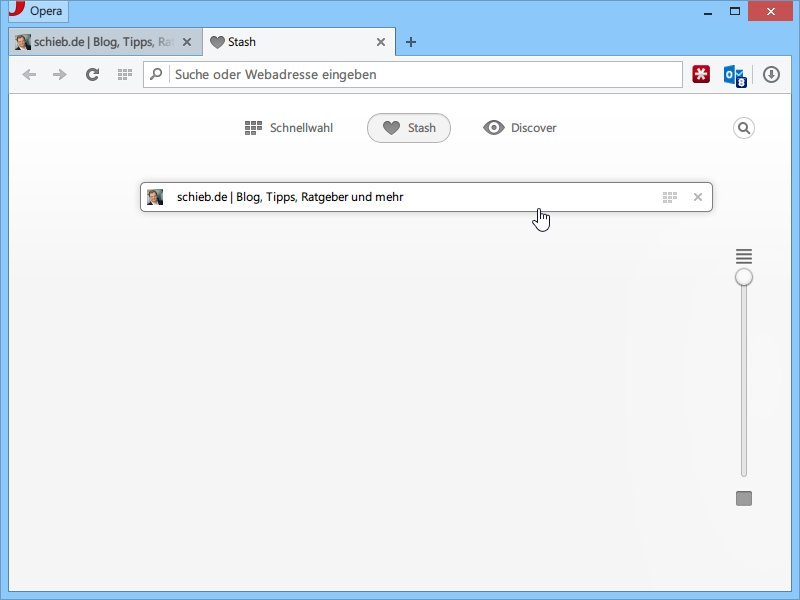
04.06.2014 | Tipps
Beim Surfen stößt man immer mal wieder auf Webseiten, die man nicht sofort lesen kann, sondern erst später. Im Opera-Browser können Sie solche Adressen besonders einfach zur späteren Verwendung ablegen. Wie gehen Sie vor?
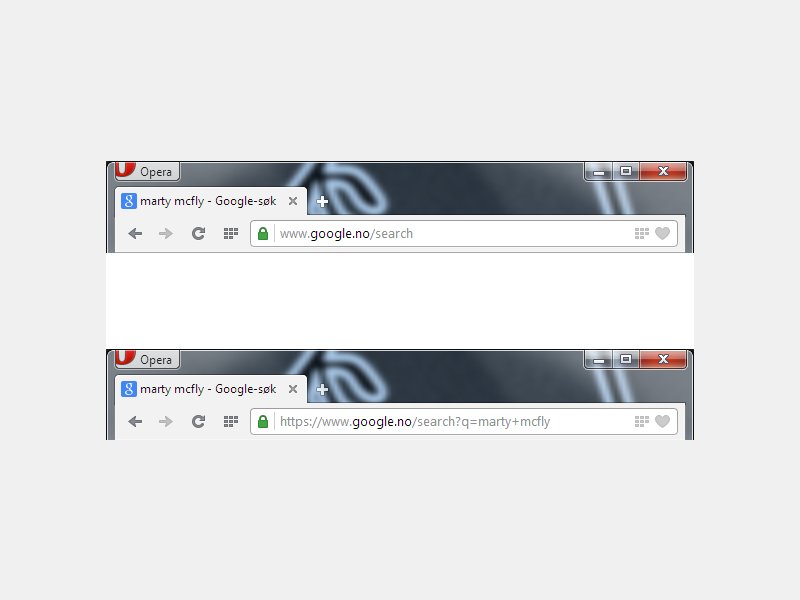
17.05.2014 | Tipps
Wenn Sie in Version 21 des Opera-Internetbrowsers eine Webseite öffnen und dann einen Blick in die Adressleiste werfen, stellen Sie fest: Der Browser stellt die URL verkürzt dar. Sowohl das http oder https, als auch die Suchparameter fehlen. Wie zeigen Sie die ganze Adresse an?
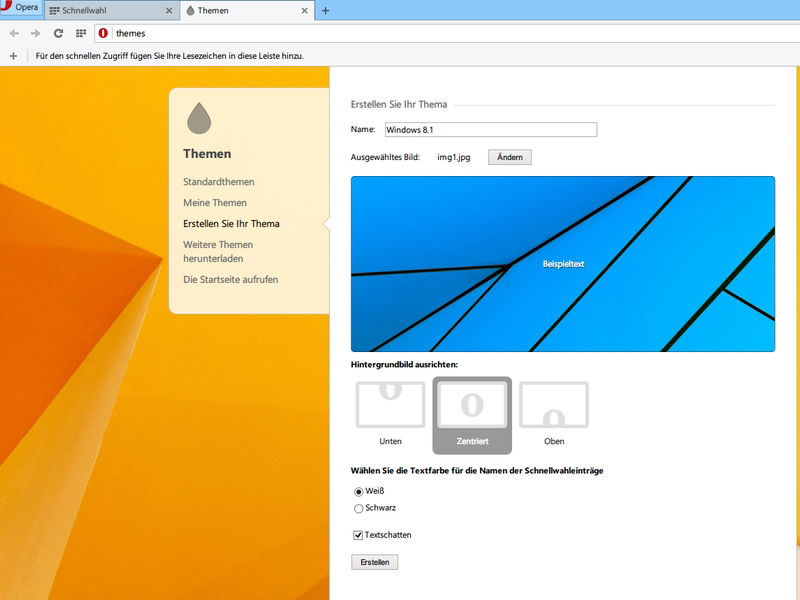
01.02.2014 | Tipps
Der Opera-Browser war schon immer sehr flexibel in seinen Einstell-Möglichkeiten. Zum Beispiel können Sie auch Ihre Startseite nach eigenen Vorlieben anpassen – vielleicht mit einem benutzerdefinierten Foto?
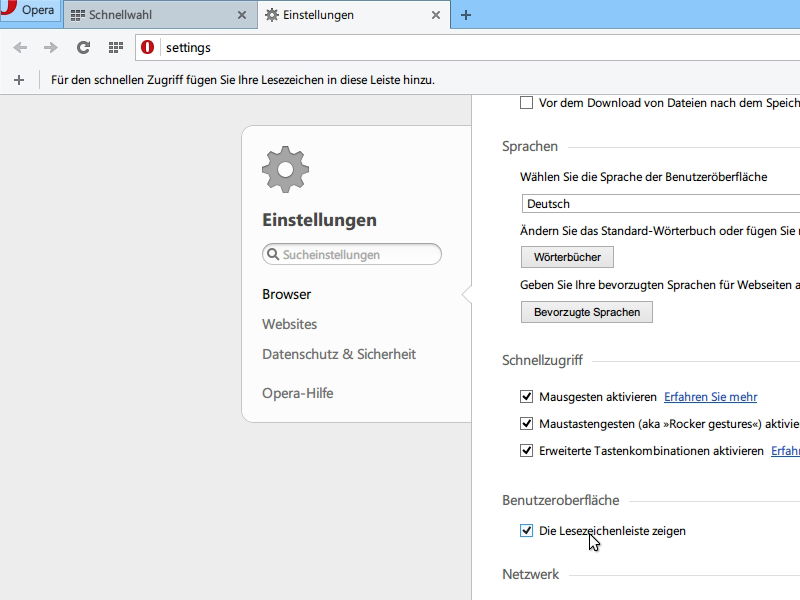
31.01.2014 | Tipps
Seit einigen Versionen setzt Opera auf die Darstellungs-Engine von Chromium. In Opera 19 haben die Entwickler jetzt endlich wieder die Lesezeichenleiste nachgerüstet. Wie schalten Sie sie ein?
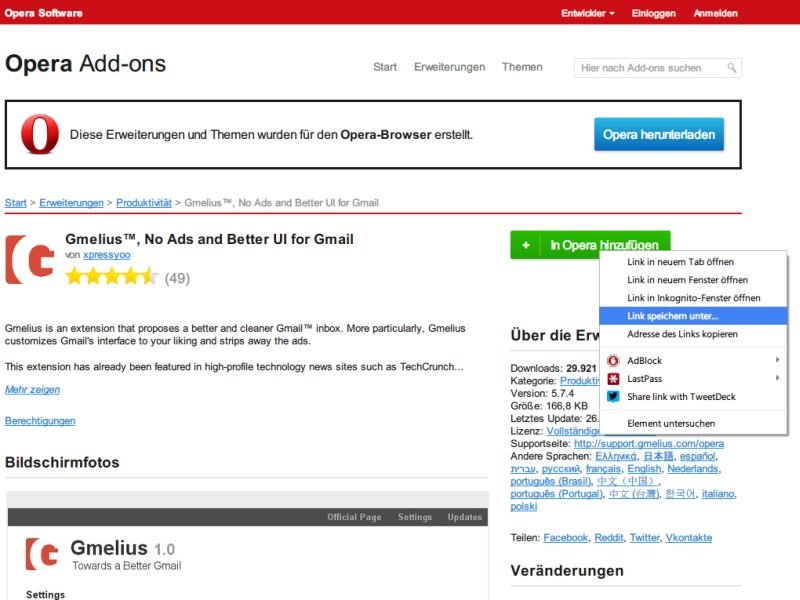
07.10.2013 | Internet
Opera 15 und Google Chrome basieren seit einiger Zeit auf demselben Code. Viele Funktionen sind also in beiden Browsern verfügbar, dazu zählen auch Erweiterungen. Die Installation von Opera-Erweiterungen in Chrome klappt aber nicht auf Anhieb. Wir zeigen, wie’s funktioniert.